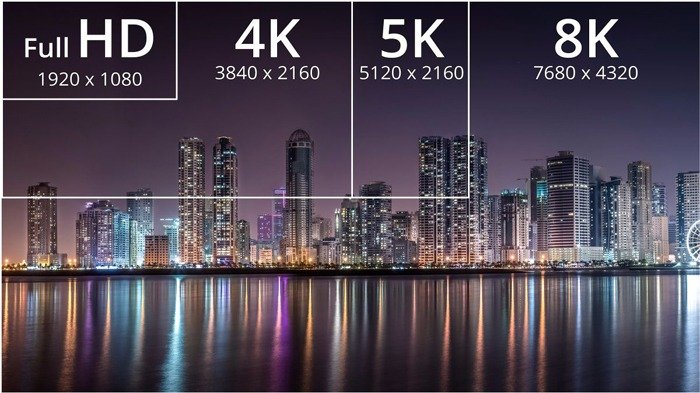PlayStation 5 çözünürlük ayarı, oyun ve medya içeriğinin görüntülendiği ekranın çözünürlüğünü belirlemek için kullanılır. PlayStation 5, genellikle 4K çözünürlüğü destekler, ancak daha düşük çözünürlük seçenekleri de bulunabilir. Çözünürlük ayarları, kullanıcının tercihlerine, ekranın desteklediği maksimum çözünürlüğe ve bağlı cihazların yeteneklerine bağlı olarak değişebilir.
PlayStation 5 Çözünürlük Ayarları Nasıl Yapılır?
PlayStation 5, son teknolojiye sahip bir oyun konsolu olarak oyun deneyimini en üst seviyeye çıkarmak için geliştirilmiştir. Bu konsol, etkileyici grafikler ve görüntüler sunmak için 4K çözünürlüğü destekler. Ancak, bazı kullanıcılar farklı tercihlere sahip olabilir veya bağlı oldukları ekranlar farklı çözünürlükleri destekleyebilir. PlayStation 5, kullanıcıların çözünürlük ayarlarını kolayca özelleştirmelerine olanak tanır. İşte PlayStation 5’in çözünürlük ayarlarını nasıl yapacağınıza dair adım adım bir rehberi sizle paylaşıyoruz.
PlayStation 5’e Giriş Yapın
İlk adım olarak, PlayStation 5 konsolunuza giriş yapın ve ana menüyü açın. Bu genellikle konsolu açtıktan sonra karşınıza çıkan ilk ekrandır.
Ayarlar Menüsünü Açın
Ana menüde, sağ üst köşede yer alan dişli simgesine tıklayarak “Ayarlar” menüsünü açın. Bu menü, PlayStation 5’in farklı ayarlarını yapılandırmanıza olanak tanır.
Ekran ve Video Çıkışı Ayarlarını Bulun
Ayarlar menüsüne girdikten sonra, sol tarafta bulunan seçenekler arasında “Ekran ve Video Çıkışı” başlığını bulun ve üzerine tıklayın. Bu seçenek, konsolun bağlı olduğu ekran ve görüntü ayarlarını yapılandırmanıza olanak tanır.
Çözünürlük Ayarlarını Bulun
“Ekran ve Video Çıkışı” seçeneğini seçtikten sonra, çözünürlük ayarlarını bulmak için ilerleyin. Bu seçenek genellikle “Çözünürlük” veya benzer bir başlık altında yer alır. Bu bölümde, çözünürlük seçenekleri ve diğer görüntü ayarları bulunur.
Çözünürlük Seçeneklerini İnceleyin ve Tercihinizi Belirleyin
Çözünürlük seçeneklerini inceleyin ve tercih ettiğiniz çözünürlüğü belirleyin. PlayStation 5 genellikle 4K, 1080p ve 720p gibi çözünürlük seçeneklerini destekler. Hangi çözünürlük seçeneğinin mevcut olduğu, bağlı olduğunuz ekranın ve bağlı cihazların desteklediği çözünürlüğe bağlı olacaktır.
Değişiklikleri Kaydedin
Tercih ettiğiniz çözünürlük seçeneğini belirledikten sonra, değişiklikleri kaydetmek için genellikle “Uygula” veya benzer bir seçeneği seçin. Bu, çözünürlük ayarlarınızın uygulanmasını sağlar.
Artık PlayStation 5’inizdeki çözünürlük ayarlarını başarıyla yapılandırdınız! Bu ayarlar, oyun ve medya içeriğinin görüntülendiği ekranın çözünürlüğünü belirler ve sizin tercihinize ve bağlı cihazların yeteneklerine göre ayarlanabilir.
Playstation 5 Çözünürlük Ayarı Ne İşe Yarar
PlayStation 5’in çözünürlük ayarı, oyun ve medya içeriğinin görüntülendiği ekranın çözünürlüğünü belirlemek için kullanılır. Bu ayar, görüntülerin netliğini, ayrıntılarını ve genel kalitesini etkiler. İşlevi şu şekilde açıklanabilir:
Görüntü Kalitesi: Çözünürlük ayarı, oyun ve medya içeriğinin görüntü kalitesini belirler. Daha yüksek çözünürlükler, daha net ve keskin görüntüler sağlarken, daha düşük çözünürlükler daha bulanık ve ayrıntısız bir görüntü sunabilir.
Görüntü Performansı: Yüksek çözünürlükler genellikle daha yüksek bir görüntü performansı gerektirir. Daha yüksek çözünürlüklerde oyun oynamak veya medya içeriği izlemek, daha güçlü bir donanım gerektirebilir ve bu da konsolun veya bağlı cihazın daha fazla işlem gücü kullanmasını sağlar.
Ekran Uyumluğu: Bağlı olduğunuz ekranın maksimum çözünürlüğüne bağlı olarak, uygun bir çözünürlük seçmek önemlidir. Ekranınızın maksimum çözünürlüğünü aşan bir çözünürlük seçerseniz, görüntü kalitesi düşebilir veya görüntü kesilebilir.
Grafik Detayları: Çözünürlük ayarı, grafik detaylarını da etkiler. Daha yüksek çözünürlükler, oyun veya medya içeriğinin daha fazla ayrıntı göstermesini sağlar. Ancak, bu aynı zamanda konsolun veya bağlı cihazın daha fazla işlem gücü kullanmasını gerektirir.
Tüm gerekli ayarları yapmanıza rağmen görüntü çözünürlüğünde iyileştirme alamadıysanız, sorun cihazınızdaki donanımsal bir arızadan kaynaklanıyor olabilir. Gerekli servis desteği hattına buradan ulaşabilirsiniz. Ayrıca tüm ayarların yanı sıra görüntü çözünürlüğü ve kalitedeki diğer etkenleri de gözden geçirmek gerekebilir. Kullandığımız ekran, bağlantı kablo kalitesi ve uzunluk görüntü kalitemizi etkileyen en önemli unsurlardandırlar diyebiliriz. Ayrıca oynanan oyun içerisindeki yer alan grafik kalitesi de son derece önemlidir.
sıradaki makale önerileri: